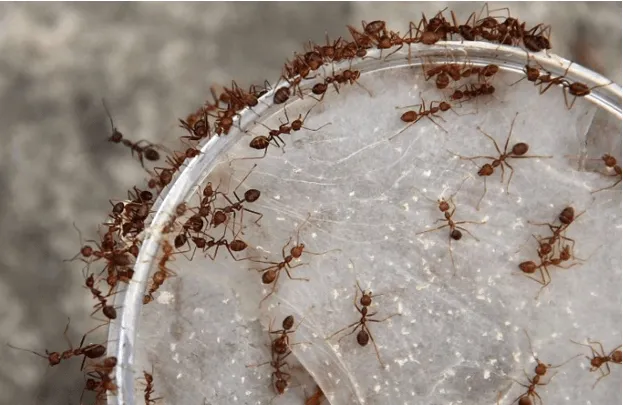В посудомоечной машине можно хорошо мыть не только тарелки и чашки. Пластиковые игрушки, стеклянная фурнитура и даже грязные овощи, например, картофель, могут быть загружены в прибор без использования моющих средств.
Как почистить клавиатуру в домашних условиях
Чтобы ПК или ноутбук функционировали должным образом, сопутствующее оборудование должно содержаться в чистоте. Наиболее распространенной проблемой является чистка клавиатуры, поскольку крошки, жидкости или пыль могут привести к залипанию клавиш, что влияет на работу устройства и затрудняет его использование.

Убедитесь, что клавиатура чистая, чтобы она работала правильно. Для этого регулярно проводите профилактическую чистку, а в случае сильного загрязнения или неисправностей — базовую чистку.
Советы и инструкции, приведенные в этой статье, помогут вам очистить клавиатуру с минимальными усилиями.
Причины и виды загрязнений
Грязь попадает на клавиши, когда вы едите или наносите макияж на компьютер, а также при неблагоприятных гигиенических условиях в помещении.
Основными видами грязи являются:
- Пыль,
- капли воды, сок, кофе..,
- крошки (печенье, хлеб, другие продукты),
- косметика.
Грязь может привести к залипанию клавиш или полной поломке аппарата, что сделает невозможным использование компьютера для работы или развлечений.
Попавшая в ловушку жидкость вызывает окисление металлических деталей, что приводит к повреждению ноутбука. Ремонт устройства обходится гораздо дороже, чем своевременная чистка или соблюдение мер предосторожности при использовании компьютера.
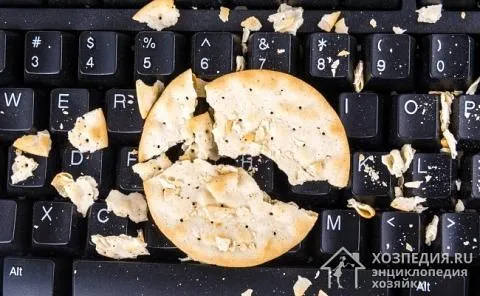
Основной причиной залипания и заедания клавиш является попадание крошек в промежутки между клавишами. Для удаления этих загрязнений часто требуется глубокая очистка с полной разборкой.
Первая помощь в случае затопления ноутбука:
- Отключите устройство от источника питания.
- Переверните устройство вверх дном, чтобы удалить жидкость.
- С помощью губки или сухой ткани промокните поверхность и удалите остатки влаги.
- Отнесите ноутбук в сервисный центр и сообщите им причину неисправности.

Не включайте ноутбук после того, как он был «залит». Остаточная влага может вызвать короткое замыкание, что приведет к необратимому повреждению устройства.
Алгоритм спасения залитых клавиатур:
- Отключите устройство от персонального компьютера. При очистке беспроводного устройства этот пункт можно пропустить.
- Удалите влагу салфеткой или тряпкой.
- Если пятно сладкое или липкое, разберите устройство и промойте его теплой водой.
- Тщательно просушите устройство перед повторным подключением к компьютеру.
Поверхностная очистка клавиатуры ПК
Регулярно проводите профилактическую чистку, чтобы поддерживать чистоту и работоспособность вашего вычислительного устройства. Это предотвращает скопление крупных частиц грязи, которые застревают или блокируют клавиши.

Чтобы очистить поверхность клавиатуры и удалить пыль и грязь с клавиш, протрите поверхность тканью, смоченной в специальной жидкости для экранов или спиртовом растворе.
Перед чисткой клавиатуры отсоедините ее от компьютера и подготовьте необходимые компоненты и инструменты.
Для проведения процедуры вам понадобятся:
- пылесос,
- пылесос, мягкие тряпки (сухие и влажные),
- влажные и сухие салфетки, сухие и сухие салфетки, сухие и сухие салфетки, сухие и сухие салфетки, сухие и сухие салфетки, сухие и сухие салфетки, сухие и сухие салфетки, сухие и сухие салфетки, сухие и сухие салфетки,
- водка или разбавленный изопропиловый спирт,
- старая зубная щетка,
- контейнер со сжатым воздухом.
Используйте фен вместо пылесоса или контейнера. Помните, однако, что выдувать крошки можно только холодным воздухом.

Чтобы восстановить чистоту и функциональность клавиатуры, протрите все промежутки между клавишами тампоном, смоченным в спиртовом растворе.
- Удалите крупную грязь. Для этого переверните машину вверх дном так, чтобы кнопки были направлены вниз, и слегка постучите по задней панели. Вытрите упавший на стол мусор и подготовьте рабочую зону для дальнейшей обработки.
- Очистите поверхность щеткой, удаляя прилипшие крошки и другой мусор.
- Смочите ткань спиртовым раствором и протрите устройство. Обратите особое внимание на предметы светлого цвета и блестящие поверхности.
- Чтобы удалить пыль, не разбирая устройство, продуйте пространства между клавишами с помощью баллона со сжатым воздухом или пылесоса со специальной насадкой.
- Очистите промежутки между клавишами с помощью тампона, смоченного в спиртовом растворе.
- После очистки протрите поверхность сухой тканью и подключите аппарат к компьютеру.
Не используйте для очистки влажные тряпки, чтобы избежать попадания влаги на панели. Используйте только слегка влажные губки или компьютерные салфетки со специальной пропиткой.

Уникальный способ очистки промежутков между кнопками — использование лизуна или специальной жевательной резинки для рук. Нанесите липкое вещество на кнопки, а затем быстро и энергично удалите его, чтобы удалить крошки и другие загрязнения.
2.1 Ежедневно можно использовать небольшую щетку для пыли с мягкой щетиной. В качестве альтернативы можно использовать кисточку для бритья или мягкую зубную щетку.
Как почистить клавиатуру самостоятельно и ничего не сломать

Посмотрите, как чистить клавиатуру в целом, с разборкой или без.

Не разбираем клавиатуру
Мы начнем с самых простых методов, которые не требуют разборки клавиатуры. Они подходят для ежедневной чистки, чтобы поддерживать клавиатуру в идеальном состоянии. Однако если у вас периодически возникают проблемы с нажатием клавиш и клавиатура начинает восстанавливаться, перейдите к следующему варианту, где мы покажем, как разобрать и безопасно почистить клавиатуру.
Обработка моющими средствами
Первое и самое очевидное решение — протереть корпус и клавиши чистящим средством. Для этого можно использовать специальные салфетки для ухода за техникой или спирт, также можно использовать обычное средство для мытья посуды или шампунь. Самое главное — не использовать жесткие химические средства, предназначенные для чистки санитарной керамики. Они могут содержать щелочные вещества, которые вредны для пластика и, в лучшем случае, сотрут краску с клавиатуры, а в худшем — повредят корпус.

Также возьмите ткань из микрофибры или ткань, которую вы используете для удаления пыли, смочите ее мыльным раствором и аккуратно протрите устройство. Используйте тампоны или щетку с мягкой щетиной для очистки промежутков между клавишами.
Чистка сжатым воздухом
Если вы любите есть за клавиатурой, на ней может скопиться много крошек. Их можно удалить сжатым воздухом (баллончик со сжатым воздухом можно приобрести в любом крупном хозяйственном магазине). Этот вариант лучше всего подходит для механических клавиатур с клавишами, возвышающимися над корпусом. Низкие клавиатуры следует разобрать или пропылесосить.

Нелишним будет очистить клавиатуру и компьютер от пыли.
Чистка пылесосом
Портативный пылесос (его еще называют автомобильным) не только поможет очистить мебель или салон автомобиля, но и втянет крошки и пыль из-под клавиш клавиатуры. Например, набор Bosch PAS 18 LI оснащен специальной насадкой для труднодоступных мест и щеткой, которая помогает очистить все промежутки между клавишами.

Разбираем клавиатуру
Этот метод подходит для тех, кто давно не чистил клавиатуру, что-то пролил на нее или просто хочет сделать «генеральную уборку». Самое главное — набраться терпения, так как после разборки вам придется вернуть все ключи на место.
Колпачки легко снимаются с ключей — используйте специальные щипцы из комплекта или пару плоскогубцев. Если у вас механическая клавиатура, вы увидите переключатели под клавишами, за которыми скрыты контакты. Если у вас мембранная клавиатура, то под колпачками, т.е. под самой мембраной, есть резиновые вставки.
Некоторые клавиши — особенно длинный пробел и клавиша shift — усилены пружинами или металлической скобой, прикрепленной с обеих сторон клавиши. Благодаря этому давление распределяется равномерно, так что клавиша нажимается, даже если вы нажимаете на край клавиши, а не в центр. Не бойтесь ослабить эти скобки; их можно легко прикрепить заново.
Как правило, сами переключатели и мембрана настолько чистые, что вам нужно чистить только корпус клавиатуры. Однако не спешите брать его в душ — не все модели водонепроницаемы. В большинстве механических клавиатур с «большим взрывом» есть специальные бусины, которые защищают контакты переключателя от намокания. Эти устройства можно быстро смыть под краном, высушить полотенцем и снова прикрепить.
С другой стороны, мембраны лучше всего защищать от влаги, протирая их влажной тканью и следя за тем, чтобы не пролить воду или моющее средство. Постирайте чехлы отдельно, тщательно высушите и с небольшим усилием установите их на место.
Если мультимедийные клавиши спрятаны под теми же крышками, что и основные клавиши, очистите их таким же образом. Если они прилипли, протрите их или используйте ручной пылесос.